La principal diferencia entre entradas y páginas es que las páginas pueden ser jerárquicas. Sin embargo, cuando se muestran en WordPress, las páginas hijas de una página se muestran con un – delante de ellas. Esto funciona bien para la mayoría de los usuarios, pero para los sitios web que tiene un montón de páginas y jerárquica tipo de contenido personalizado, puede ser muy difícil para la gente a encontrar páginas hijo. En este artículo, le mostraremos cómo añadir la vista de columna del administrador para organizar páginas y tipos de contenido personalizados en WordPress.
Lo primero que tienes que hacer es instalar y activar el plugin Admin Column View. El plugin funciona de inmediato y no hay ajustes que configurar. Simplemente vaya a Páginas “ Vista de Columna para ver sus páginas en columnas.
La vista en columnas del administrador muestra las páginas y subpáginas en columnas. Al hacer clic en una página principal se muestran sus subpáginas en una columna siguiente a la columna principal. Esto proporciona una experiencia de usuario mucho mejor a la hora de gestionar tipos de contenido personalizado y páginas en sitios web que utilizan WordPress como CMS personalizado.
Vea el vídeo de demostración a continuación para tener una mejor idea de ello:
Lo hemos probado tanto con WordPress 3.8 (RC-2), como con WordPress 3.7.1. Funcionó bien en ambos, pero se veía muy bien en la nueva interfaz de administrador de WordPress 3.8.
Para los usuarios que aún no se han actualizado a WordPress 3.8, pueden probar la nueva interfaz con el plugin MP6.
Esperamos que este artículo te haya ayudado a añadir la vista de columnas a páginas y otros tipos de entradas jerárquicas en WordPress. Háganos saber lo que piensa de él, y cómo planea utilizarlo en sus sitios dejando un comentario a continuación.

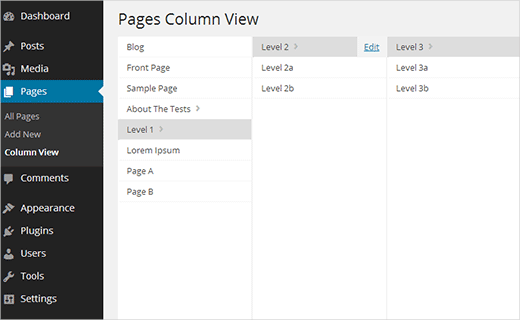




Syed Balkhi says
Hey WPBeginner readers,
Did you know you can win exciting prizes by commenting on WPBeginner?
Every month, our top blog commenters will win HUGE rewards, including premium WordPress plugin licenses and cash prizes.
You can get more details about the contest from here.
Start sharing your thoughts below to stand a chance to win!
Jason Lemahieu says
The plugin mentioned here hasn’t been available on wp.org for quite a while now.
WPBeginner Support says
At the moment the last time this article was updated was 2013, we will be sure to look into updating this article should we find a solution we would recommend.
Administrador
Tony Hine says
will this plugin work with the latest version of wordpress? 2017_08_00
WPBeginner Staff says
It actually depends on what kind of website you are creating. You need to decide how you want to publish and manage content on your website. Checkout our guide on the difference between posts and pages.
Yasir Ahmed Qureshi says
I am new to wordpress and working on my website now. I do not understand that why we are linking child pages to parent pages? does it make easier for search engines to search? what is its importance?
And by doing this, we are making the permalink longer and longer, so how to shorten it?
Kindly guide me a bit
adolf witzeling says
Very cool. Great plug-in. Helps immense to navigate quickly to a specific post or page. Thanks for sharing!
Najla says
Thanks a lot. You guys are the best.